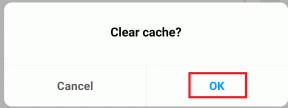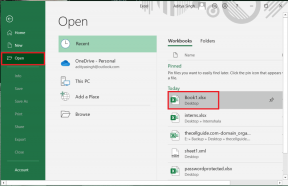5 beste rettelser for WhatsApp-bilde i bilde fungerer ikke på iPhone
Miscellanea / / April 02, 2023
WhatsApp har blitt en pålitelig meldingsapp for å koble til kontaktene dine. Du kan også opprette og sende dine avatarer til WhatsApp-kontaktene dine som en morsom måte å uttrykke deg på. Takket være Bilde i bilde kan du delta på videosamtaler på WhatsApp mens du bruker andre apper på iPhone.

Det er det noen brukere klager over at de ikke gjør. Hvis WhatsApp Picture-in-Picture ikke fungerer på din iPhone, her er noen løsninger som hjelper deg å fikse det raskt.
1. Sjekk innstillinger for bilde i bilde
Til å begynne med må du sjekke om funksjonen Bilde i bilde er aktivert for iPhone. Denne funksjonen ble introdusert for iPhones med utgivelsen av iOS 15. Etter at du har aktivert funksjonen, vil den fungere for hver app som støtter den, inkludert WhatsApp. Slik sjekker du det samme.
Trinn 1: Åpne Innstillinger-appen på iPhone.

Steg 2: Rull ned og trykk på Generelt.

Trinn 3: Trykk på Bilde i bilde.

Trinn 4: Trykk på bryteren ved siden av "Start PiP automatisk" for å aktivere funksjonen.

Trinn 5: Lukk Innstillinger-appen og start WhatsApp på nytt for å sjekke om problemet er løst.

2. Tving avslutning og restart WhatsApp
Hvis funksjonen fortsatt ikke fungerer i WhatsApp, kan du tvinge til å avslutte og starte WhatsApp på nytt for å gi den en ny start. Dette vil laste inn alle chattene dine på nytt og kan få funksjonen Bilde i bilde til å fungere.
Trinn 1: På startskjermen til iPhone, sveip opp og hold for å vise bakgrunnsappvinduene.
Steg 2: Sveip til høyre for å se etter WhatsApp. Sveip deretter opp for å tvinge appen.

Trinn 3: Start WhatsApp på nytt og sjekk om problemet er løst.

Når en app slutter å fungere som den skal, kan du tvinge den til å avslutte og starte den på nytt.
3. Start iPhone på nytt
Mange brukere rapporterer at omstart av iPhones hjelper med å fikse problemer med apper. Hvis Bilde i bilde fortsatt ikke fungerer i WhatsApp, kan du starte iPhone på nytt og sjekke om det løser problemet.
For iPhone X og nyere, trykk på strømknappen og volum ned-knappen. Sveip deretter til høyre for å slå av iPhone.
For iPhone SE 2. og 3. generasjon, iPhone 7 eller lavere, trykk og hold sideknappen for å slå av enheten.
For iPhone SE 1. generasjon, trykk og hold inne strømknappen øverst for å slå av enheten.

Etter at du har startet iPhone på nytt, start WhatsApp på nytt og sjekk om problemet er løst.
4. Oppdater WhatsApp
WhatsApp introduserte Picture in Picture med v23.3.77 av appen for iPhone-brukere. Så hvis funksjonen fortsatt ikke fungerer for deg, foreslår vi at du oppdaterer versjonen av WhatsApp på iPhone og sjekker om problemet blir løst.
Trinn 1: Åpne App Store på iPhone.

Steg 2: Trykk på profilikonet øverst til høyre.

Trinn 3: Sveip ned for å oppdatere listen over tilgjengelige appoppdateringer for iPhone.

Trinn 4: Trykk på Oppdater ved siden av WhatsApp.
Trinn 5: Etter det, lukk App Store og start WhatsApp på nytt for å sjekke om problemet er løst.

Du kan også lese innlegget vårt hvis du får en svart skjerm under WhatsApp-videosamtaler på iPhone.
5. Oppdater iOS
Hvis ingen av løsningene fungerer, er siste utvei å oppdatere iOS-versjonen, hvis du har forsinket noen ventende oppdateringer. Siden Bilde i bilde er en innebygd systemfunksjon på iPhone, vil eldre versjon av iOS ikke la den fungere lett. Slik ser du etter iOS-oppdateringen.
Trinn 1: Åpne Innstillinger-appen på iPhone.

Steg 2: Rull ned og trykk på Generelt.

Trinn 3: Trykk på Programvareoppdatering.

Trinn 4: Hvis en oppdatering er tilgjengelig, last ned og installer den på din iPhone.
Trinn 5: Etter å ha installert oppdateringen, start WhatsApp på nytt og sjekk om problemet er løst.

Multitask med letthet
Bilde i bilde-funksjonen lar deg multitaske mens du svarer på WhatsApp-videosamtaler. Når vi snakker om videosamtaler, noen ganger, når du vil starte en videosamtale med en enkelt kontakt eller en gruppe, får du ikke noe svar fra den andre siden. Ville det være greit å varsle kontakt(ene) før du starter en videosamtale? Vel, WhatsApp lar deg opprette og sende en videosamtalekobling til kontakten din. Dette vil informere kontaktene dine og forberede dem til å delta på videosamtalen.
Sist oppdatert 28. februar 2023
Artikkelen ovenfor kan inneholde tilknyttede lenker som hjelper til med å støtte Guiding Tech. Det påvirker imidlertid ikke vår redaksjonelle integritet. Innholdet forblir objektivt og autentisk.
Skrevet av
Paurush Chaudhary
Avmystifisere teknologiens verden på den enkleste måten og løse dagligdagse problemer knyttet til smarttelefoner, bærbare datamaskiner, TV-er og innholdsstrømmeplattformer.